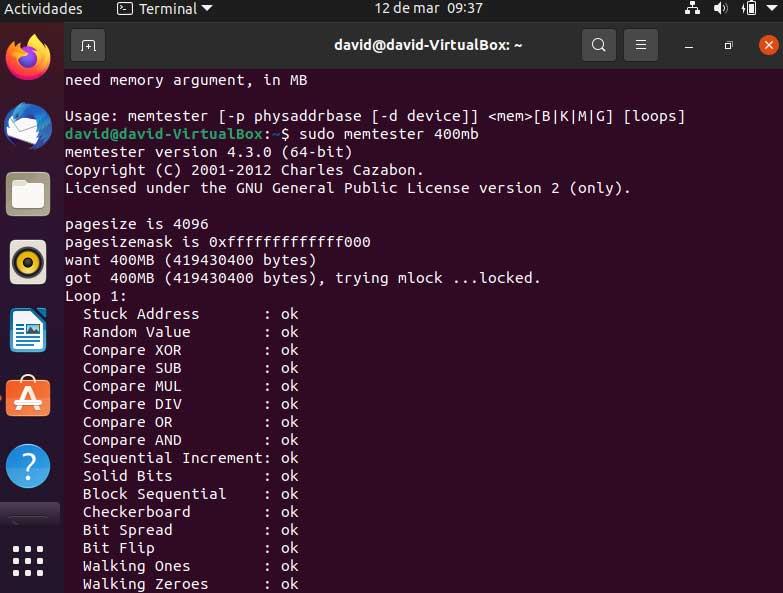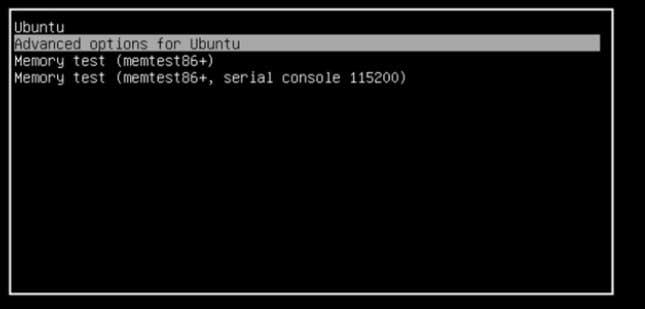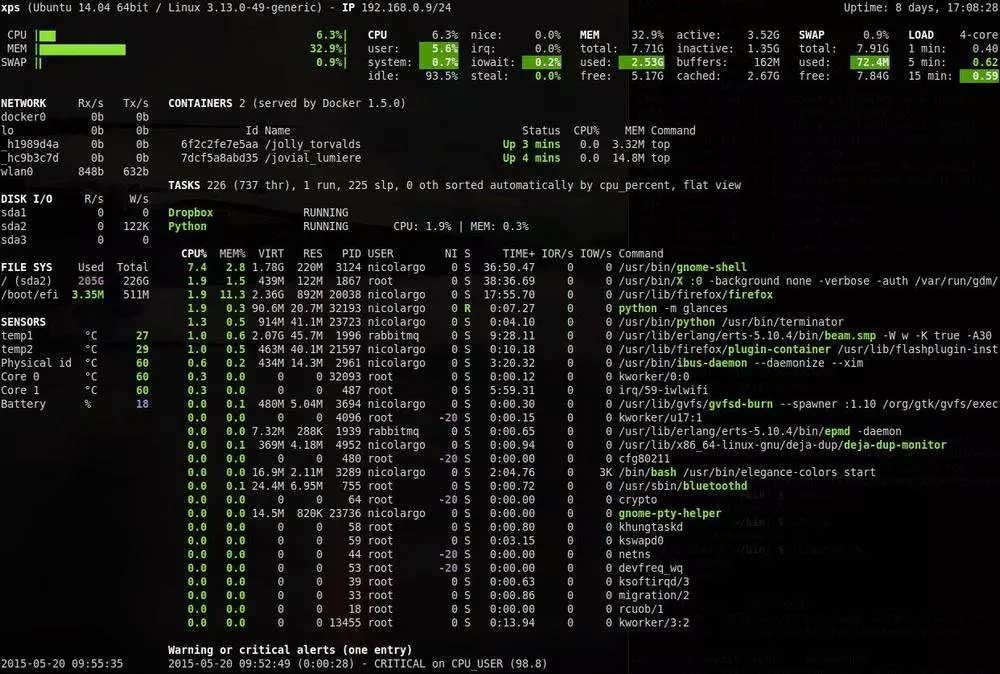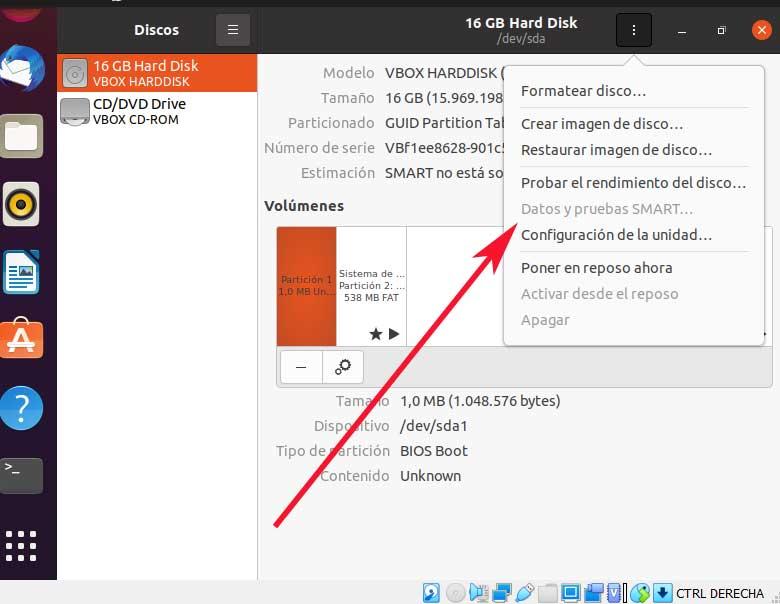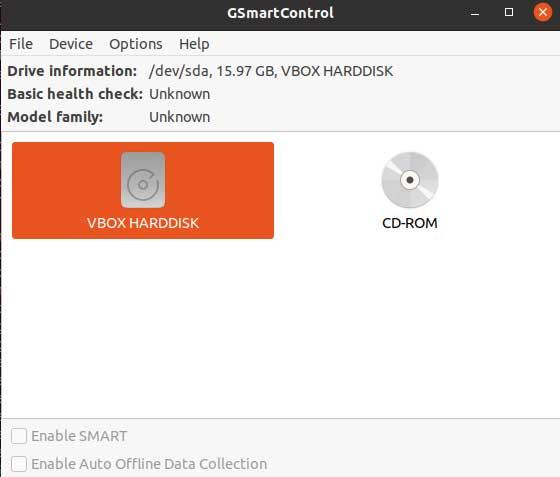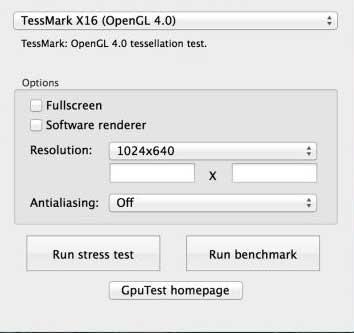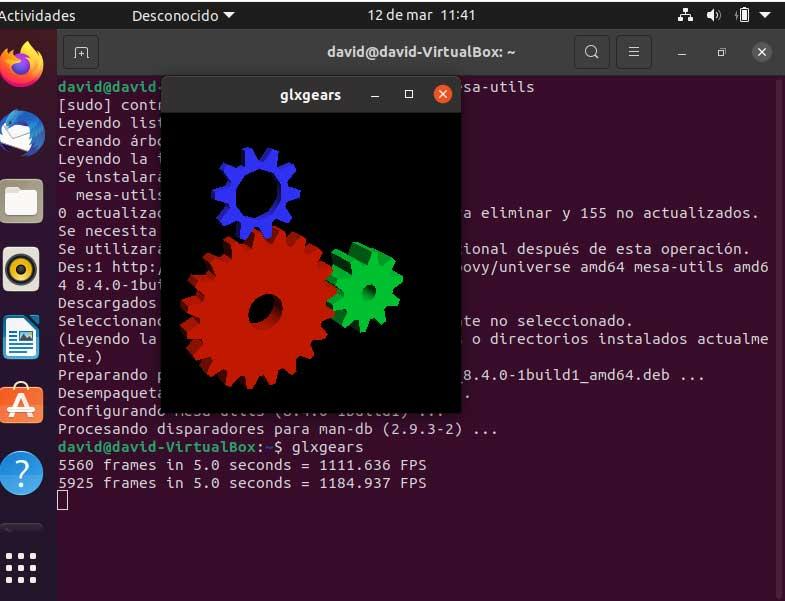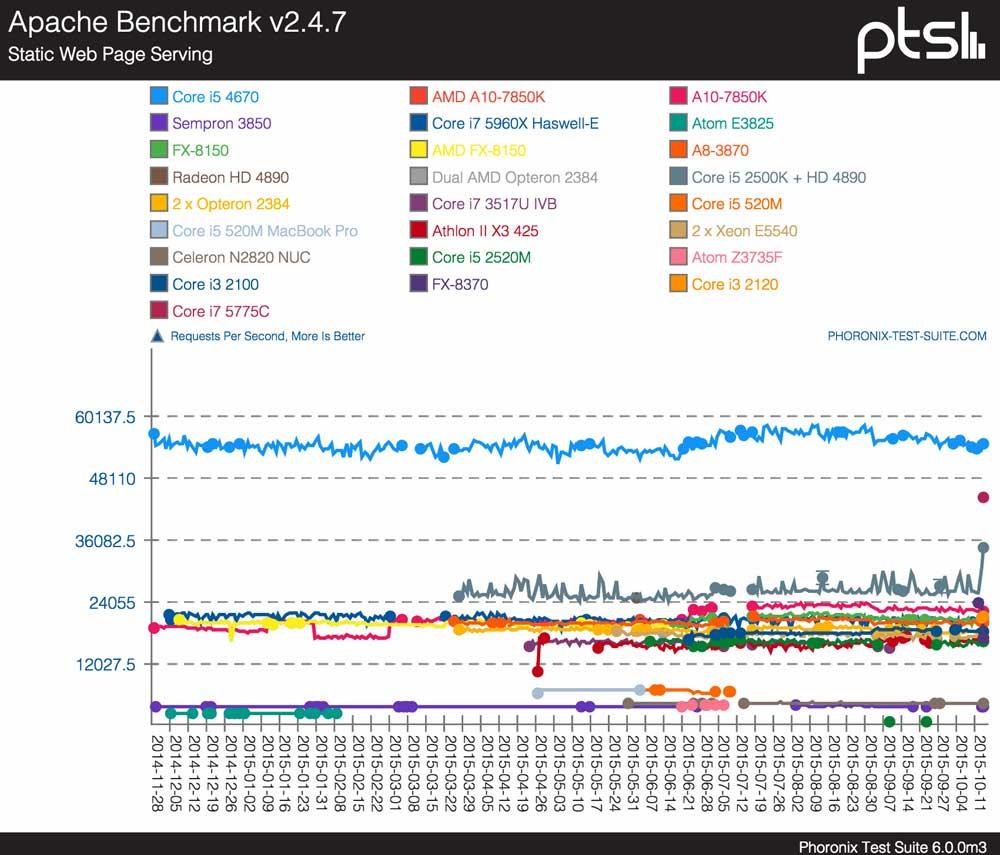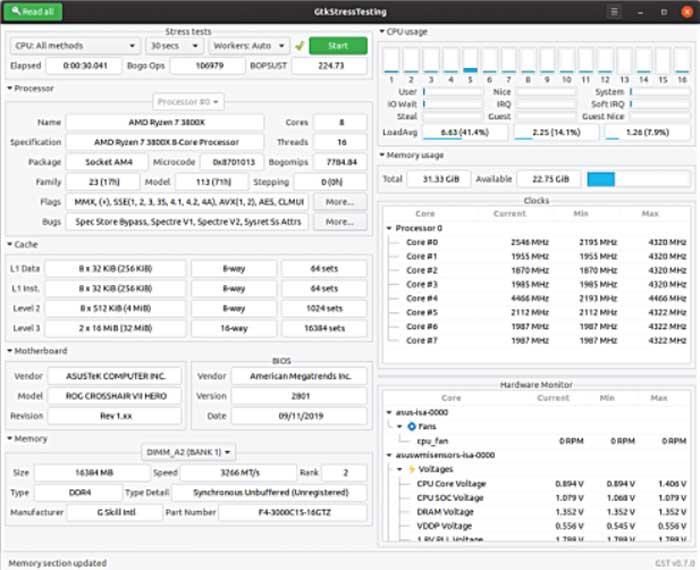- 16 команд для проверки аппаратной части компьютера в Linux
- Информация о комплектации компьютера
- 1. lscpu
- 2. lshw – список аппаратных устройств
- 3. hwinfo – информация об аппаратуре компьютера
- 4. lspci – список устройств PCI
- 5. lsscsi — список устройств scsi
- 6. lsusb – подробный список шин и устройств usb
- 7. Inxi
- 8. lsblk — список блочных устройств
- 9. df – дисковое пространство файловых систем
- 10. Pydf – команда df, написанная на языке Python
- 11. fdisk
- 12. mount
- 13. free – проверка оперативной памяти
- 14. dmidecode
- 15. Файлы /proc
- 16. hdparm
- Заключение
- Live usb для проверки ноутбука
- Как узнать, совместим ли ваш компьютер с Linux 2021
- Смена кодировки в Gedit
- Дайте Linux спину, если у вас уже есть аппаратное обеспечение
- Проверить базы данных совместимости оборудования
- Просто купите ПК, предназначенный для Linux
- Лучшие программы для обнаружения проблем в Linux
- Проблемы, которые мы можем найти на ПК с Linux
- Программы, чтобы узнать, есть ли проблемы с ОЗУ
- Memtester, проверьте состояние памяти ПК в Linux
- MemTest86 +, анализируйте оперативную память ПК в Linux
- Проверьте наличие проблем с процессором в Linux
- Взгляды, множество данных, включая ЦП, в поле зрения
- Команды Linux для проверки состояния процессора
- Проверьте наличие проблем с жестким диском или SSD в Linux
- Smartmontools, контролирует данные SMART с жесткого диска и SSD
- GSmartControl, проверьте состояние ваших жестких дисков и SSD
- Программы для просмотра проблем с GPU
- GpuTest, протестируйте графический процессор ПК на Linux
- Glxgears, найди проблемы с GPU с помощью этой программы
- Полные комплекты для обнаружения недостатков в Linux
- Phoronix Test Suite, полный набор, который поможет нам
- GTKStressTesting, анализирует все компоненты ПК в одном окне
16 команд для проверки аппаратной части компьютера в Linux
Информация о комплектации компьютера
Точно также, как для всего прочего, в вашей системе Linux есть много команд для получения информацию об аппаратной части вашего компьютера. Некоторые команды сообщают информацию только о конкретных компонентах оборудования, например, процессоре или памяти, а другие — выдают информацию сразу о нескольких устройствах.
В данной статье кратко рассказывается о нескольких наиболее часто используемых командах, предназначенных для получения информации и особенностях настройки различных периферийных устройств и компонентах компьютера. Среди рассматриваемых — команды lscpu, hwinfo, lshw, dmidecode, lspci и другие.
1. lscpu
Команда lscpu выдает информацию о процессоре и его составляющих. В ней нет каких-либо дополнительных параметров или функциональных возможностей.
2. lshw – список аппаратных устройств
Утилита общего назначения, которая сообщает подробную и краткую информацию о нескольких различных аппаратных устройствах, таких как процессор, память, диск, контроллеры usb, сетевые адаптеры и т.д. Команда lscpu извлекает информацию из различных файлов /proc.
Если вы хотите больше узнать о команде lshw, то обратите внимание на пост Получаем интфомацию в Linux об аппаратных частях компьютера с помощью команды lshw .
3. hwinfo – информация об аппаратуре компьютера
Утилита hwinfo является еще одной универсальной утилитой зондирования аппаратуры, которая может сообщить подробную и краткую информацию о многих различных аппаратных компонентах, причем может сообщить больше, чем утилита lshw.
4. lspci – список устройств PCI
Команда lspci выдает список всех шин PCI, а также подробную информация об устройствах, которые к ним подключены. Под эту категорию подпадают следующие устройства — адаптер vga, графическая карта, сетевой адаптер, порты usb, контроллеры sata и т.д.
Отфильтруйте информацию о конкретном устройстве с помощью команды grep.
5. lsscsi — список устройств scsi
Выдается список устройств scsi/sata, например, жестких дисков и оптических приводов.
6. lsusb – подробный список шин и устройств usb
Эта команда показывает информацию о контроллерах usb и подробные сведения о подключенных к ним устройствах. По умолчанию выдается краткая информация. Для того, чтобы о каждом порте usb получить подробную информацию, используйте параметр «-v».
В системе, информация о которой приведена выше, один порт usb используется для подключения мыши.
7. Inxi
Inxi является мега скриптом bash, состоящим из 10000 строк кода, с помощью которого из разных источников и команд системы будет получена подробная информация об аппаратном обеспечении и будет создан отчет в виде, позволяющим его читать пользователям, которые не являются техническими специалистами.
8. lsblk — список блочных устройств
Перечисляется информация о всех блочных устройствах, которыми являются разделы жестких дисков и других устройств хранения данных, например, оптических приводов и флэш-накопителей
9. df – дисковое пространство файловых систем
Отчеты о различных разделах, об их точках монтирования и о том, сколько в каждом разделе есть свободного места.
10. Pydf – команда df, написанная на языке Python
Улучшенный вариант команды df , написанной на языке python, который выдает информацию в цвете, что выглядит лучше, чем информация, выдаваемая командой df
11. fdisk
Fdisk является утилитой, предназначенной для изменения разделов жестких дисков, и ей также можно пользоваться для получения информации о списке имеющихся разделов.
12. mount
Команда mount используется для монтирования/демонтирования, а также для просмотра смонтированных файловых систем.
Опять же, используйте команду grep для отфильтровывания информации только о тех файловых системах, которые вам интересны
13. free – проверка оперативной памяти
С помощью команды free проверьте объем используемой, свободной и общий объема оперативной памяти, имеющейся в системе.
14. dmidecode
Команда dmidecode отличается от всех других команд. Она извлекает информацию об оборудовании, читая для этого данные из структур данных SMBOIS (которые также называются таблицами DMI).
Подробности смотрите на странице man.
15. Файлы /proc
Во многих виртуальных файлах каталога /proc содержится информация об аппаратном обеспечении и о конфигурациях. Ниже приведены некоторые из них.
Информация о процессоре/памяти
Информация о Linux/ядре
16. hdparm
Команда hdparm получает информацию об устройствах sata, например, жестких дисков.
Заключение
В каждой из команд используется чуть-чуть иной способ извлечения информации, и вам для, чтобы получить определенную информацию об оборудовании, возможно, потребуется попробовать более одной команды. Но все они есть в большинстве дистрибутивов Linux и их легко можно установить из репозиториев, используемых по умолчанию.
Для тех, кто не хочет запоминать и вводить команды, на рабочем столе есть графические инструментальные средства. Hardinfo и I-nex — некоторые из популярных инструментальных средств, с помощью которых можно получить подробную информацию о большом количестве различных аппаратных компонентов.
Источник
Live usb для проверки ноутбука
Хочу проверить ноутбук без ОС при покупке на битые пикселы. В ноутбуке видео от NVidia, которое, потенциально, может не завестись без проприетарных драйверов. Думал, сделаю live usb с Ubuntu, установлю туда драйвера, воткну флешку в ноут и проверю, но, что-то все ссылки про установку Ubuntu на флешку с persistence-режимом датируются 2010-ми годами, а все свежие версии сбрасывают изменения после перезагрузки. Как быть? Как сейчас делают live usb с NVidia драйверами?
P.s. пробовал сделать флешку с Slax, который как раз предназначен для подобного шаблона использования, но он даже не завелся с uefi (на старом компе завелся без проблем).
Сделать установку бубунту на флешку, загрузиться с флешки, поставить драйвер. А вообще
использовать novideo на linux
Slax, который как раз предназначен для подобного шаблона использования
Попробуй Porteus. Или MX-linux.
все свежие версии сбрасывают изменения
Какая конкретно версия? Как делал?
MX Linux пробовал — он показал экран начальный, но не запустился
Ubuntu пробовал 20.04, live usb делал с помощью startup disk creator из самой же ubuntu.
Источник
Как узнать, совместим ли ваш компьютер с Linux 2021
Смена кодировки в Gedit

Аппаратная поддержка Linux лучше, чем когда-либо, но вы все еще не можете считать это само собой разумеющимся. Не каждый ноутбук и настольный компьютер, который вы видите в своем локальном компьютерном магазине (или, что более реалистично, на Amazon), отлично работают с Linux. Независимо от того, покупаете ли вы компьютер для Linux или просто хотите обеспечить двойную загрузку в какой-то момент в будущем, подумайте об этом раньше времени, окупитесь.
Дайте Linux спину, если у вас уже есть аппаратное обеспечение
Если у вас уже есть компьютер, вы, вероятно, не должны тратить много времени на изучение совместимости с Linux. Вместо этого просто дайте Linux пробный запуск на этом ПК и убедитесь сами.
Живые компакт-диски или флеш-накопители — отличный способ быстро определить, будет ли дистрибутив Linux работать на вашем ПК.
Это быстро, легко и безопасно. Вы можете загрузить Linux ISO через несколько минут, выпустить его на USB-накопитель, перезагрузить компьютер и загрузиться в живую среду Linux, запущенную с USB-накопителя. Если это не работает достаточно хорошо, вы можете просто перезагрузить компьютер, вернуться прямо в Windows и забыть о Linux на этом оборудовании.
[Читать дальше: 4 проекта Linux для новичков и промежуточных пользователей]
Закрыто — иногда может потребоваться использование исходной графики и драйверов Wi-Fi, и может не закончиться. Если у вас нет поддержки 3D-графики, это нормально. Если Wi-Fi не работает автоматически, он может это сделать после установки Linux на вашем ПК и установки соответствующей поддержки Wi-Fi.
Проверить базы данных совместимости оборудования
Существует много информации о том, компьютеры совместимы с Linux. Значительная часть из них находится в специализированных базах совместимости оборудования. Canonical предоставляет сертифицированную аппаратную базу данных Ubuntu, в которой перечислены аппаратные средства, гарантирующие работу с Ubuntu, например. Если вы ищете список отдельных компонентов вместо полных ноутбуков и настольных ПК, попробуйте каталог компонентов Ubuntu. Это не исчерпывающие списки — на самом деле, это очень минимальные списки производителей оборудования, которые уже не в состоянии сертифицировать.
Простой поиск Google, такой как «Поддержка GeForce GTX 980 Ti Linux», часто позволяет вам знать если конкретные компоненты ПК работают с Linux.
Linux-Drivers перечисляет более широкий спектр отдельных баз данных. Например, многие дистрибутивы Linux предоставляют свои собственные веб-сайты базы данных аппаратной совместимости, включая OpenSUSE, Debian и Linux Mint.
Вы также можете просто выполнить веб-поиск для номера модели ноутбука или конкретного аппаратного компонента, создать собственный ПК и «поддержку Linux», чтобы увидеть, насколько хорошо он работает в Linux. Простой веб-поиск может часто извлекать массу информации.
Хотите быть в курсе последних версий Linux, BSD, Chrome OS и остальной части мира за пределами Windows? Закладка World the Beyond Windows column page или следуйте нашим RSS-каналам.
Просто купите ПК, предназначенный для Linux
Но давайте поднимемся. Вам не нужно выкапывать базы данных совместимости с оборудованием, чтобы купить компьютер, который, как вы знаете, будет совместим с Linux. Многие производители ПК предлагают ноутбуки и настольные компьютеры с предустановленной Linux. Это означает, что эти ПК гарантированно работают с Linux. Вы можете часто даже экономить деньги при покупке — лицензия Windows не включена, поэтому вы избегаете «налога на Microsoft», который обычно приходится платить при покупке ПК для Linux.
Slick, мощный XPS 13 Dell является одним из лучших ноутбуков, доступных сегодня, и вы можете получить его с предустановленной Linux.
Dell предлагает линейку Linux-ПК от недорогих ноутбуков Inspiron до $ 300 Inspiron вплоть до ультрабука XPS 13 и Precision M3800 MacBook Pro-конкурента. Ноутбуки для ноутбуков Dell тоже не чихают; XPS 13 — один из лучших легких ноутбуков, которые вы можете купить.
System76 хорошо известна в сообществе Ubuntu и продает множество ноутбуков и настольных ПК с предустановленной Ubuntu. (Ноутбук в верхней части этой страницы поставляется с System76.) ZaReason предлагает аналогичную линейку Linux-ПК с выбором дистрибутива Linux — или вообще ничего. Linux Mint сотрудничает с производителем оборудования для продажи ПК «MintBox Mini». Разумеется, вы можете установить свой любимый дистрибутив Linux.
Источник
Лучшие программы для обнаружения проблем в Linux
В настоящее время мы работаем с очень полным и мощным оборудованием, которое можно адаптировать к текущим требованиям. Это то, что распространяется на те, которые мы используем на основе системы с открытым исходным кодом, хотя, несмотря на их мощность, это не означает, что они безупречны. Поэтому сейчас мы поговорим о некоторых программах, которые помогут нам обнаруживать проблемы в Linux .
Как мы уже упоминали, эти команды хоть и последнего поколения, но далеко не идеальны, поэтому могут давать сбои. Это то, что, хотя нам это не очень нравится, является обычным явлением в мире технологий. Стоит отметить, что эти проблемы, о которых мы говорим, могут затронуть практически любой компонент ПК. Среди обычных находим дисководы, либо установленные Оперативная память.
Проблемы, которые мы можем найти на ПК с Linux
Это один из самых распространенных сбоев, который может привести к тому, что с течением времени дисководы постепенно становятся медленнее. Среди наиболее распространенных симптомов в этом смысле мы можем обнаружить себя медленно, ошибки чтения, блокировки и т. Д. Во многих случаях эти проблемы, о которых мы говорим, могут быть связаны с тем, что у нас хранится слишком много информации.
Это, как вы понимаете, программы мы ежедневно используем наши фотографии, видео и т. д. Как бы то ни было, жесткие диски часто выходят из строя и повреждаются при использовании. Однако до достижения критической точки мы можем принять определенные меры, например, сделать резервную копию. Для этого, прежде чем мы сможем использовать определенные команды и инструменты, которые помогают нам узнать состояние жесткого диска.
С другой стороны, также интересно знать, что время от времени важно знать статус установленного RAM. И это так, как это происходит с компьютерами на базе Windows системе, пользователи Linux должны наблюдать за этим компонентом конкретно. Стоит упомянуть, что мы можем найти несколько сценариев, в которых оперативная память может начать выходить из строя. Это то, что, как могло быть иначе, напрямую повлияет на результативность команды в целом. Вот почему интересно узнать, исправна ли оперативная память компьютера, в чем мы также поможем вам.
Программы, чтобы узнать, есть ли проблемы с ОЗУ
Эта операционная система с открытым исходным кодом в значительной степени зависит, как могло бы быть иначе, от Оперативная память установленная в компьютере память. Вот почему очень необходимо, чтобы у нас была какая-то утилита или программа, которая информирует нас о состоянии этого важного компонента. Собственно, именно об этом мы и поговорим дальше.
Memtester, проверьте состояние памяти ПК в Linux
Это утилита, доступная в хранилище многих текущих дистрибутивов Linux. Следовательно, чтобы получить это конкретное решение, нам нужно только использовать следующую команду:
sudo apt install memtester
Скажите, что как только мы его запустим, нам нужно только запустить программу с указанием объем памяти мы хотим проанализировать. Например, чтобы проанализировать его 400 мегабайт, нам нужно будет использовать эту команду:
sudo memtester 400M
В этот момент программа сама начнет анализ указанной памяти, процесс, который может занять несколько минут. Тогда мы сможем увидеть соответствующие данные на экране.
MemTest86 +, анализируйте оперативную память ПК в Linux
Еще одна интересная альтернатива в этом смысле для анализа оперативной памяти нашего компьютера с Linux — это MemTest86 + . Как мы уже говорили, у нас есть еще одна интересная альтернатива того же типа, которую также можно использовать в Linux для проверки состояния оперативной памяти. Для начала мы скажем вам, что в случае, если мы используем Debian или любой другой производный дистрибутив, такой как Ubuntu, нам нужно будет открыть окно с терминал и напишите следующую команду:
sudo apt install memtest86+
С другой стороны, в случае, если мы используем другие альтернативы, такие как CentOS или Fedora, команда для использования здесь будет следующей:
sudo yum install memtest86+
Затем нам придется перезапустить систему, чтобы затем в надрываться мы уже можем найти программу, которая у нас есть только что установлен . Теперь нам остается только запустить его, чтобы в этот момент начался анализ установленной в компьютере оперативной памяти на случай возникновения проблем в Linux.
Проверьте наличие проблем с процессором в Linux
Еще один раздел, который обычно вызывает некоторые проблемы на этих компьютерах с Linux, — это все, что связано с CPU / ЦЕНТРАЛЬНЫЙ ПРОЦЕССОР или процессор . Это можно считать сердцем ПК, поэтому соблюдать осторожность более чем важно. Опять же, мы собираемся помочь вам во всем этом с некоторыми приложениями, которые сосредоточены именно на том, что мы комментируем.
Взгляды, множество данных, включая ЦП, в поле зрения
В этом случае мы расскажем об интересном предложении, которое предлагает нам большой объем информации, связанной с нашей Команда Linux . Фактически мы говорим о мониторе ресурсов, который ориентирован на отображение огромного количества данных на экране. Как могло быть иначе, в данном случае это поможет нам узнать больше о состоянии процессора нашего ПК. Чтобы установить его, нам просто нужно использовать команду:
sudo apt install glances
Таким образом, здесь у нас будет хороший объем данных, связанных с использованием оборудования нашего ПК, включая CPU / ЦЕНТРАЛЬНЫЙ ПРОЦЕССОР , ОЗУ, сеть и т. Д. В то же время сюда включены процессы и службы, запущенные в данный момент, чтобы увидеть, что влияет на процессор компьютера в тот момент. Однако некоторые пользователи сообщают, что эта программа не так стабильна, как нам всем хотелось бы.
Команды Linux для проверки состояния процессора
Помимо сторонних программ, в этом разделе мы также можем использовать для всего этого ряд команд, интегрированных в саму операционную систему. Вот почему мы поговорим о некоторых из них ниже, чтобы вы могли протестировать их прямо на своем компьютере. Сказать, что главное преимущество этого состоит в том, что мы избавляем себя от необходимости устанавливать дополнительные программы в операционная система .
- Вверху: показывает нам в реальном времени процессы, которые выполняются в данный момент, и их влияние на ЦП или оперативную память, среди прочего.
- Время работы: это важная команда, поскольку она показывает нам экран средняя или средняя загрузка ЦП компьютера.
- Htop: эта команда очень интересна, потому что она показывает нам такие данные, как использование ЦП, запущенные процессы , или потребление оперативной памяти в реальном времени.
- Vmstat: показывает время и использование элементов ввода / вывода, важности ОЗУ и ЦП, установленного в компьютере.
- Сар: здесь мы найдем мониторинг производительности использования ядер процессора независимо.
Проверьте наличие проблем с жестким диском или SSD в Linux
И что говорить о дисковых накопителях, которые позволяют нам хранить как операционную систему как таковую, так и программы, которые мы используем ежедневно. Ко всему этому мы должны добавить наши собственные файлы, которые мы создаем с течением времени и которые мы храним в этих модулях. Следовательно, будь то жесткий диск или SSD , забота об этих компонентах не менее важна. Чтобы узнать его статус и возможные проблемы, которые мы можем найти здесь, мы также можем использовать определенные программы, как мы увидим ниже.
Smartmontools, контролирует данные SMART с жесткого диска и SSD
Как мы уже упоминали, проверка Дисковый привод в Linux очень важно, чтобы мы не рисковали потерять данные. Для этого может оказаться очень полезным инструмент под названием Smartmontools, приложение, которое мы можем установить самостоятельно. Для этого нам нужно использовать только ту же команду:
sudo apt install smartmontools
Затем, чтобы использовать его, нам нужно открыть Дисковую утилиту, которую мы находим по умолчанию в операционной системе. Тогда мы увидим, что этот вариант для анализа Данные SMART дисководов уже доступен в меню.
С этого момента мы сможем выполнить его, чтобы начать полную диагностику жесткого диска. Прежде всего, система, вероятно, спросит у нас пароль перед запуском процесс подготовки в качестве таких. Также стоит отметить, что нам предлагается два типа тестов дисков: длинный и короткий.
GSmartControl, проверьте состояние ваших жестких дисков и SSD
При использовании этого другого инструмента, о котором мы упоминали, для управления дисковыми накопителями, первое, что мы сделаем, это установим его в дистрибутив Linux. Для этого нам нужно только использовать команду, которую мы указываем ниже:
sudo apt-get install gsmartcontrol
В этот момент мы сможем запустить приложение с права администратора , и выбираем диск, с которым хотим работать. В это время отображается ряд параметров и информация о них, которые могут быть очень полезны. Стоит отметить, что здесь у нас есть всего три теста на выбор, что напрямую влияет на глубину и продолжительность анализа. Таким образом, мы можем выбрать тот, который нас больше всего интересует в каждом конкретном случае.
Программы для просмотра проблем с GPU
Другой раздел команды, который мы ни при каких обстоятельствах не можем игнорировать, — это графика, именно здесь установлен GPU / ГРАФИЧЕСКИЙ ПРОЦЕССОР вступает в игру. Множество процессов и действий, которые мы выполняем ежедневно из Linux компьютер зависит от этого. Вот почему, как и в случае с остальными установленными компонентами, мы также должны проверить этот графический аспект, если мы видим, что в системе есть сбои в этом отношении.
GpuTest, протестируйте графический процессор ПК на Linux
В данном случае речь идет об очень полезном программном решении при выполнении тесты производительности графическая система или GPU / ГРАФИЧЕСКИЙ ПРОЦЕССОР в Linux. Для этого мы можем использовать программу под названием GpuTest, которую вы можете скачать с эту ссылку . В частности, это мультиплатформенный инструмент, также доступный для Linux, который выполняет несколько различных типов графических тестов, чтобы увидеть производительность графика и, таким образом, обнаружить возможные проблемы с ним.
Чтобы дать нам представление о том, о чем мы говорим, скажите, что это решение, которое, среди прочего, имеет хорошо известные и популярные FurMark инструмент.
Glxgears, найди проблемы с GPU с помощью этой программы
На этом этапе мы скажем вам, что одна из основных проблем, которые мы обнаружим при выходе из строя графического процессора компьютера, — это уменьшение FPS скорость. Поэтому, чтобы получить тест скорости FPS графического процессора в реальном времени, нужно использовать инструмент Glxgears. Здесь мы находим полезное решение, доступное пользователям многих дистрибутивов Linux. Скажем, для установки и тестирования этого программного решения, о котором мы говорим, вам нужно будет выполнить эту команду:
sudo apt install mesa-utils
Однажды эта команда что мы комментируем, был выполнен, чтобы тест производительности начался как таковой, нам нужно только ввести эту другую команду:
Полные комплекты для обнаружения недостатков в Linux
Phoronix Test Suite, полный набор, который поможет нам
Если вы хотите сделать полный диагноз вашего компьютера или его компонентов в Linux, это более чем адекватное решение. Для начала скажем вам, что это программное решение, с помощью которого вы можете сделать это из этого та же ссылка .
Фактически, здесь мы говорим о решении, которое объединяет серию тестов, которые помогут вам проанализировать состояние множества компонентов на ПК. Таким образом, из одного окна мы получим информацию об элементах важности процессора компьютера, графического процессора, оперативной памяти, дисковых накопителей и т. Д. Кроме того, когда мы его используем, мы находим серию привлекательных графиков, которые помогут Мы оцениваем производительность этих компонентов с первого взгляда.
Конечно, мы должны иметь в виду, что это программа который сам по себе потребляет немного больше системных ресурсов, чем другие ранее использовавшиеся решения. Причина этого в том, что эта программа якобы более комплексна и эффективна при устранении неполадок в Linux.
GTKStressTesting, анализирует все компоненты ПК в одном окне
Здесь мы находим еще одну альтернативу, которую мы могли бы рассматривать как полные комплекты, чтобы охватить то, что мы здесь ищем. Фактически мы имеем в виду GTKStressTesting, полное решение, которое вы можете скачать от эту ссылку и это будет очень полезно для обнаружения проблем в Linux.
Кроме того, мы достигаем всего этого с помощью интуитивно понятного и привлекательного интерфейс пользователя это покажет нам все, что мы ищем в этом отношении. Кроме того, все это позволит нам обойтись без терминала, который, как мы видели ранее, является обычным элементом для такого типа задач. На самом деле программа выполняет серию тестов производительности для измерения поведения компонентов и обнаружения проблем в Linux. В свою очередь, для обнаружения возможных проблем он также может служить информационным инструментом с большим объемом данных, показанных здесь.
Источник